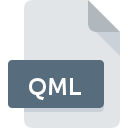
Extension de fichier QML
Quicken DOS Data
-
DeveloperIntuit Inc.
-
Category
-
Popularité0 ( votes)
Qu'est-ce que le fichier QML?
Les fichiers avec l'extension QML entrent dans la catégorie des fichiers pris en charge par les programmes financiers.
Que contiennent les fichiers QML ?
Le contenu des fichiers avec l'extension QML constituait des données nécessaires au bon fonctionnement du logiciel nommé Quicken DOS 2. Il permettait à l'utilisateur de gérer ses finances sur les plateformes Windows et Mac. Les fichiers QML stockaient des informations sur les comptes bancaires, les moyens de communication avec les plateformes bancaires et d'autres données financières. Les logiciels dédiés contemporains ont été remplacés par des versions plus récentes, de sorte que les fichiers QML sont rencontrés sporadiquement. Cependant, il est toujours possible d'utiliser des convertisseurs modernes permettant de sauvegarder les données des fichiers QML dans des formats plus populaires. Certaines de ces applications fonctionnent en ligne, éliminant ainsi le besoin de les installer directement sur l'ordinateur de l'utilisateur. La conversion nécessite uniquement d'importer le fichier avec l'extension QML dans le service Web approprié, qui renverra les données enregistrées dans un format différent.
Programmes prenant en charge l'extension de fichier QML
Les fichiers avec le suffixe QML peuvent être copiés sur n’importe quel appareil mobile ou plate-forme système, mais il peut ne pas être possible de les ouvrir correctement sur le système cible.
Updated: 03/24/2024
Comment ouvrir un fichier QML?
L'impossibilité d'ouvrir les fichiers avec l'extension QML peut avoir différentes origines. Du côté positif, les problèmes les plus fréquemment rencontrés concernant Quicken DOS Data fichiers ne sont pas complexes. Dans la plupart des cas, ils peuvent être traités rapidement et efficacement sans l'assistance d'un spécialiste. La liste ci-dessous vous guidera tout au long du processus de résolution du problème rencontré.
Étape 1. Téléchargez et installez Quicken
 La raison la plus courante de tels problèmes est le manque d'applications appropriées prenant en charge les fichiers QML installés sur le système. La solution à ce problème est très simple. Téléchargez Quicken et installez-le sur votre appareil. En haut de la page, vous trouverez une liste contenant tous les programmes regroupés en fonction des systèmes d'exploitation pris en charge. Si vous souhaitez télécharger le programme d'installation de Quicken de la manière la plus sécurisée, nous vous suggérons de visiter le site Web Intuit Inc. et de le télécharger à partir de leurs dépôts officiels.
La raison la plus courante de tels problèmes est le manque d'applications appropriées prenant en charge les fichiers QML installés sur le système. La solution à ce problème est très simple. Téléchargez Quicken et installez-le sur votre appareil. En haut de la page, vous trouverez une liste contenant tous les programmes regroupés en fonction des systèmes d'exploitation pris en charge. Si vous souhaitez télécharger le programme d'installation de Quicken de la manière la plus sécurisée, nous vous suggérons de visiter le site Web Intuit Inc. et de le télécharger à partir de leurs dépôts officiels.
Étape 2. Vérifiez la version de Quicken et mettez-la à jour si nécessaire
 Si Quicken est déjà installé sur vos systèmes et que les fichiers QML ne sont toujours pas ouverts correctement, vérifiez si vous disposez de la version la plus récente du logiciel. Il peut également arriver que les créateurs de logiciels, en mettant à jour leurs applications, ajoutent une compatibilité avec d’autres formats de fichiers plus récents. La raison pour laquelle Quicken ne peut pas gérer les fichiers avec QML peut être que le logiciel est obsolète. La version la plus récente de Quicken est compatible avec les versions antérieures et peut gérer les formats de fichiers pris en charge par les versions antérieures du logiciel.
Si Quicken est déjà installé sur vos systèmes et que les fichiers QML ne sont toujours pas ouverts correctement, vérifiez si vous disposez de la version la plus récente du logiciel. Il peut également arriver que les créateurs de logiciels, en mettant à jour leurs applications, ajoutent une compatibilité avec d’autres formats de fichiers plus récents. La raison pour laquelle Quicken ne peut pas gérer les fichiers avec QML peut être que le logiciel est obsolète. La version la plus récente de Quicken est compatible avec les versions antérieures et peut gérer les formats de fichiers pris en charge par les versions antérieures du logiciel.
Étape 3. Configurez l’application par défaut pour ouvrir les fichiers QML en Quicken
Si le problème n'a pas été résolu à l'étape précédente, vous devez associer les fichiers QML à la dernière version de Quicken que vous avez installée sur votre appareil. La méthode est assez simple et varie peu d'un système d'exploitation à l'autre.

La procédure pour changer le programme par défaut dans Windows
- En cliquant sur le bouton QML avec le bouton droit de la souris, vous obtiendrez un menu dans lequel vous devrez sélectionner l’option
- Cliquez sur , puis sélectionnez l'option .
- Pour finaliser le processus, sélectionnez entrée PC et, à l'aide de l'explorateur de fichiers, sélectionnez le dossier d'installation Quicken . Confirmez en cochant Toujours utiliser ce programme pour ouvrir la boîte de fichiers QML , puis en cliquant sur le bouton .

La procédure pour changer le programme par défaut dans Mac OS
- Dans le menu déroulant, accessible en cliquant sur le fichier avec l'extension QML, sélectionnez
- Passez à la section . S'il est fermé, cliquez sur le titre pour accéder aux options disponibles.
- Sélectionnez le logiciel approprié et enregistrez vos paramètres en cliquant sur
- Si vous avez suivi les étapes précédentes, un message devrait apparaître: Cette modification sera appliquée à tous les fichiers avec l'extension QML. Ensuite, cliquez sur le bouton pour finaliser le processus.
Étape 4. Vérifiez que le QML n'est pas défectueux
Vous avez suivi de près les étapes énumérées aux points 1 à 3, mais le problème est toujours présent? Vous devriez vérifier si le fichier est un fichier QML approprié. Des problèmes d’ouverture du fichier peuvent survenir pour diverses raisons.

1. Vérifiez que le QML en question n'est pas infecté par un virus informatique
S'il devait arriver que le QML soit infecté par un virus, c'est peut-être pour cette raison que vous ne pourrez y accéder. Analysez immédiatement le fichier à l’aide d’un antivirus ou de l’ensemble du système pour vous assurer que tout le système est sécurisé. Si le fichier QML est effectivement infecté, suivez les instructions ci-dessous.
2. Assurez-vous que le fichier avec l'extension QML est complet et sans erreur.
Avez-vous reçu le fichier QML en question d'une personne différente? Demandez-lui de l'envoyer une fois de plus. Pendant le processus de copie du fichier, des erreurs peuvent survenir rendant le fichier incomplet ou corrompu. Cela pourrait être la source de problèmes rencontrés avec le fichier. Il se peut que le processus de téléchargement du fichier avec l'extension QML ait été interrompu et que les données du fichier soient défectueuses. Téléchargez à nouveau le fichier à partir de la même source.
3. Assurez-vous d'avoir les droits d'accès appropriés
Certains fichiers nécessitent des droits d'accès élevés pour les ouvrir. Connectez-vous à l'aide d'un compte administratif et voir Si cela résout le problème.
4. Assurez-vous que le système dispose de suffisamment de ressources pour exécuter Quicken
Les systèmes d'exploitation peuvent noter suffisamment de ressources libres pour exécuter l'application prenant en charge les fichiers QML. Fermez tous les programmes en cours et essayez d’ouvrir le fichier QML.
5. Assurez-vous que les derniers pilotes, mises à jour du système et correctifs sont installés.
Un système à jour et les pilotes pas seulement pour rendre votre ordinateur plus sécurisé, mais peuvent également résoudre les problèmes avec le fichier Quicken DOS Data. Il se peut que les fichiers QML fonctionnent correctement avec un logiciel mis à jour qui corrige certains bogues du système.
Voulez-vous aider?
Si vous disposez des renseignements complémentaires concernant le fichier QML nous serons reconnaissants de votre partage de ce savoir avec les utilisateurs de notre service. Utilisez le formulaire qui se trouve ici et envoyez-nous les renseignements sur le fichier QML.

 Windows
Windows 
